Photoshop制作蓝色星空人物剪影效果教程
Photoshop把人物照片做成蓝色剪影效果?教程中主要通过添加星空素材来达到蓝色剪影效果,有点类似动漫,方法不难,只要几步即可完成。好了,话不多说,下面跟着小编一起去看看Photoshop制作蓝色星空人物剪影效果的具体方法步骤吧!
效果图:
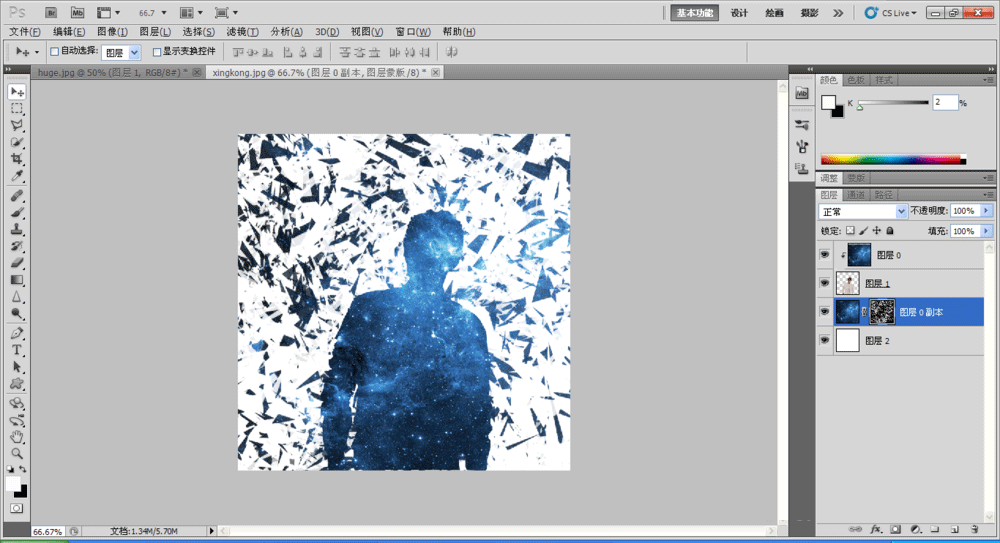
具体步骤:
1、打开人物图片和素材图片
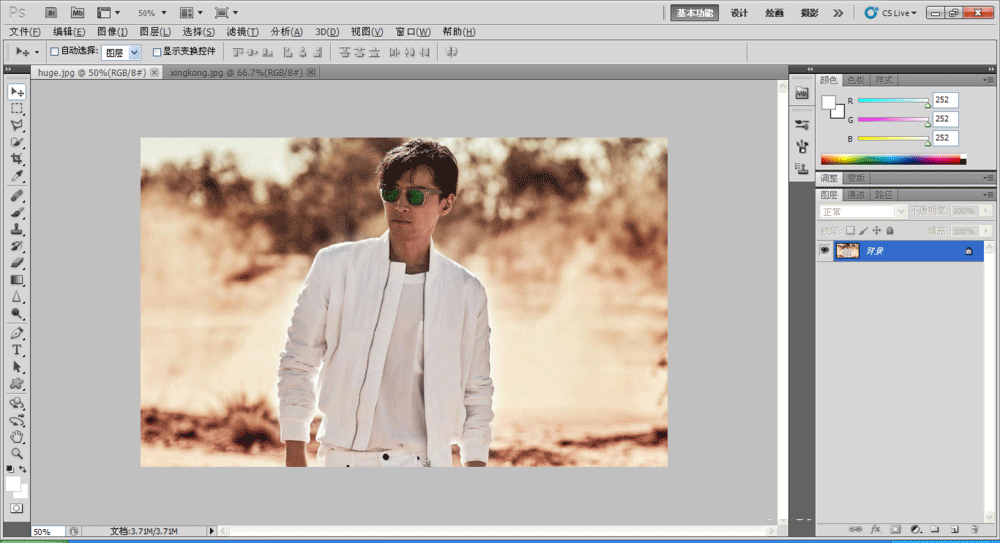
2、用钢笔工具将人物抠出来
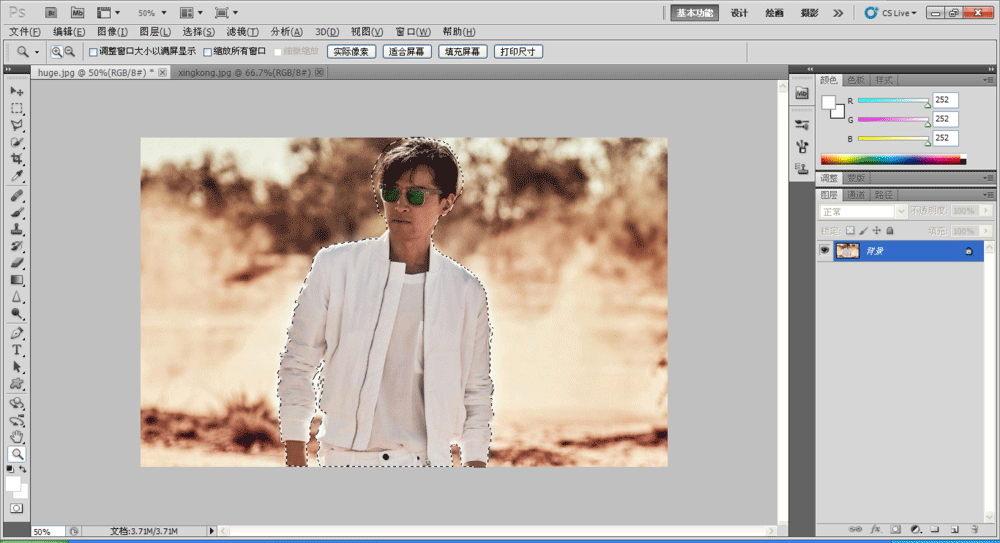
3、用魔棒工具修饰好人物图片
4、将修理好的人物图片拖动到星空素材图片,ctrl+t调整人物图片大小,讲星空背景的图层解锁成为一般图层,调整大小
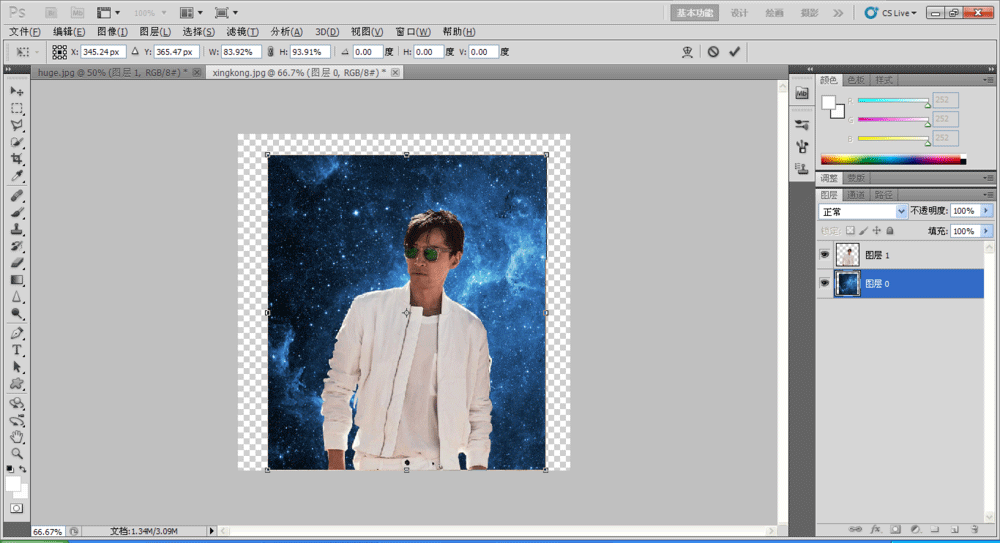
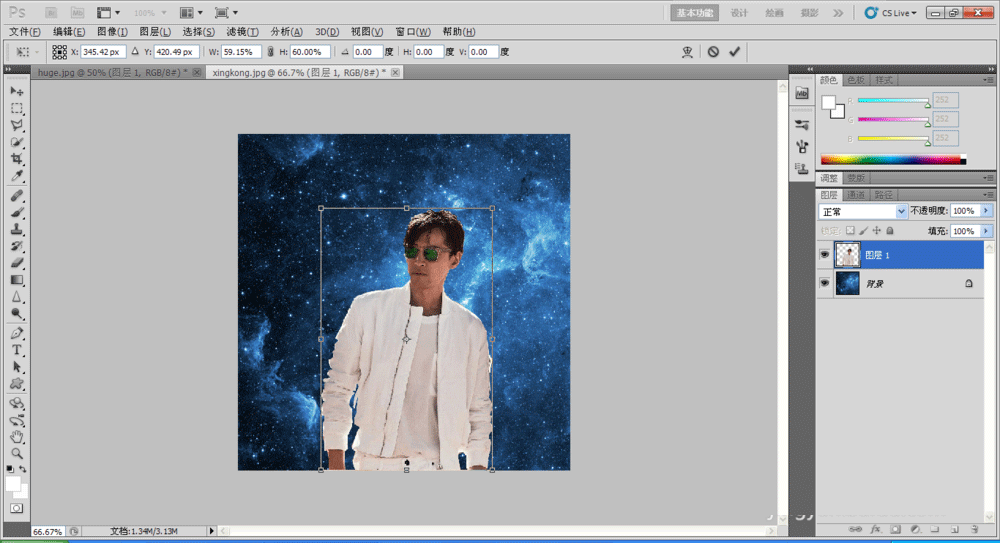
5、将此时星空素材图片的顺序移动到最上面,创建剪贴蒙版
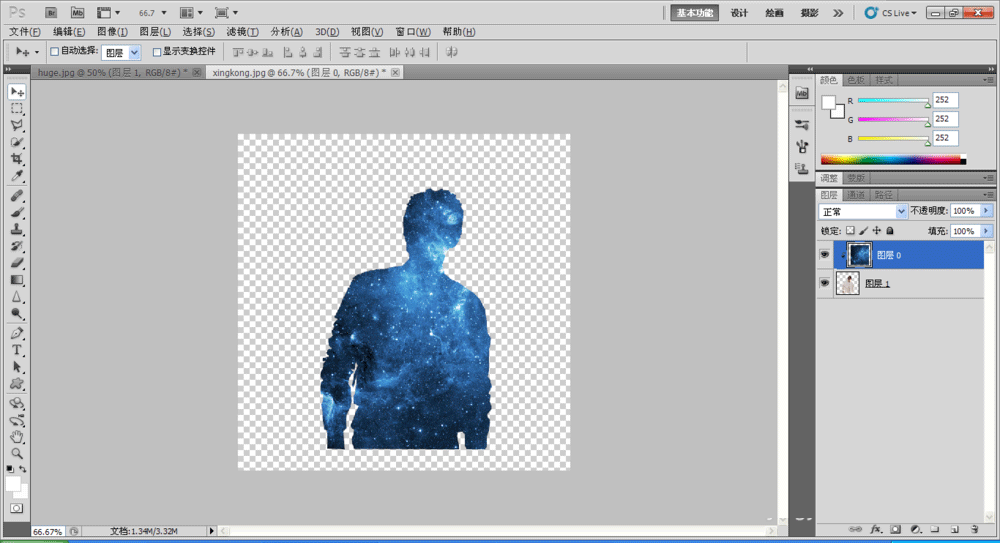
6、新建一个图层,将其背景变成白色,放在底部,给此图层做一个裁剪
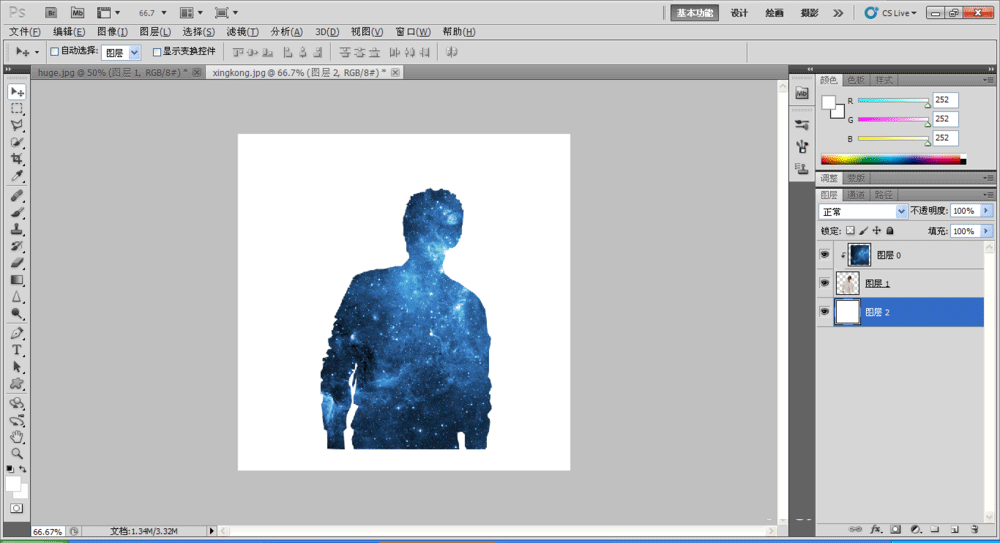
7、将星空图复制一份,放在人物图片的下面,将其添加一个蒙版,把蒙版背景变成黑色
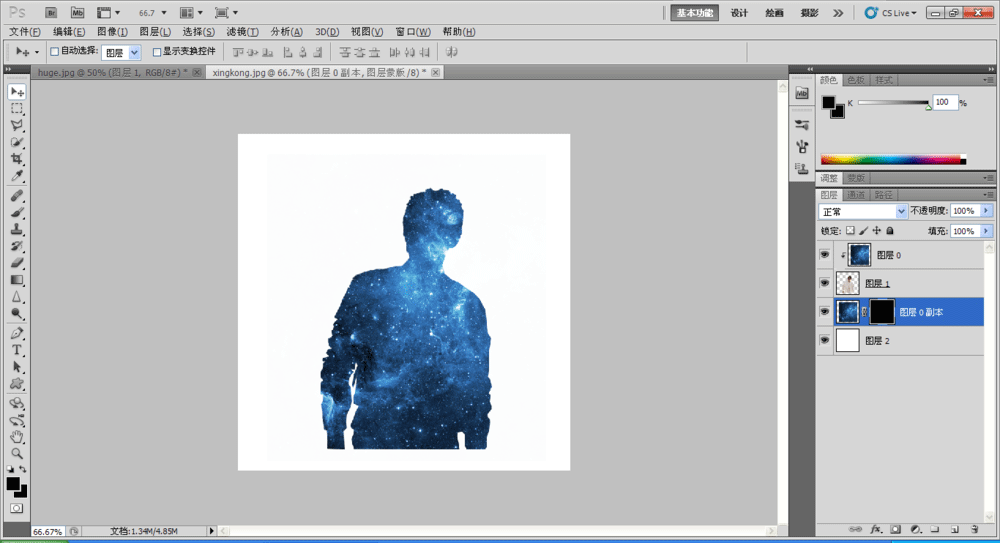
8、选择画笔工具,选择碎片式的形状,在整个的窗口下进行涂抹,接近身体的碎片,用蒙版进行擦除
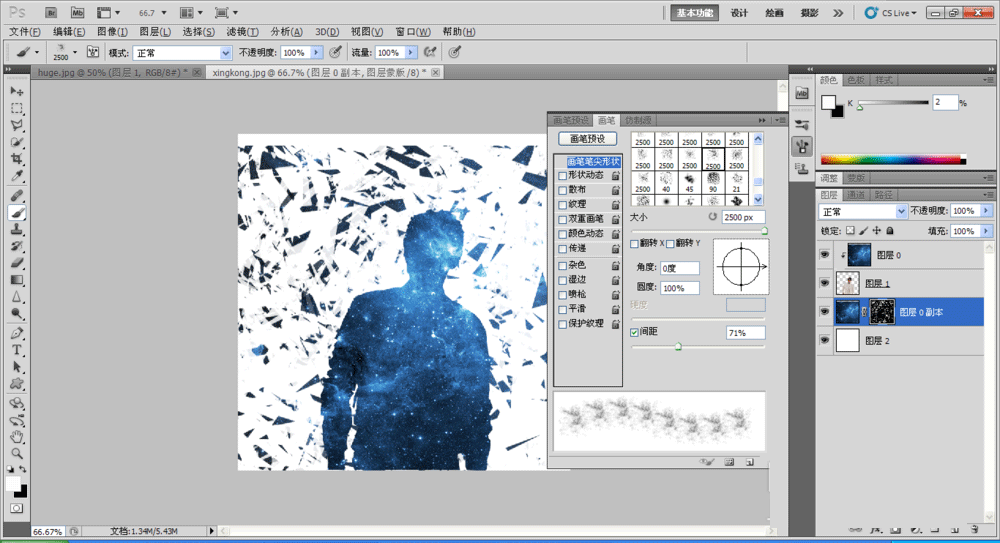
9、完成
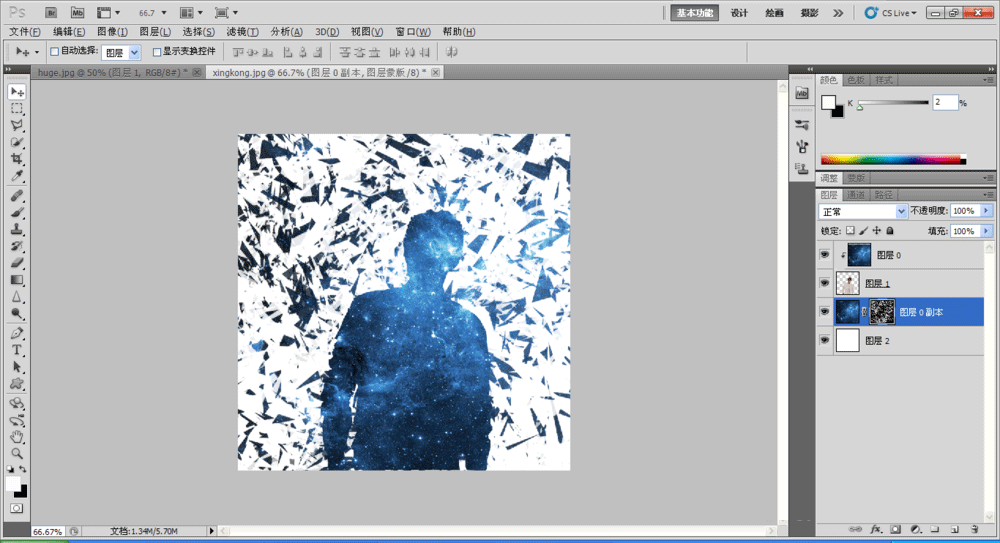
教程结束,以上就是关于Photoshop制作蓝色星空人物剪影效果教程的全部内容,希望大家喜欢!
-
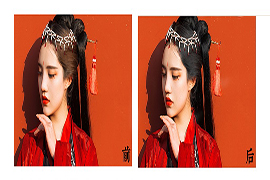
Photoshop详细解析后期将古风人像照片发色变黑的5种方法
2022-08-31 2
-

Photoshop把男模照片中的衣服转成创意线稿效果
2022-08-31 1
-

Photoshop如何快速去掉人物风景照片中的人物
2022-08-31 0
-

Photoshop制作最近超火的抖音错位风格明星海报
2022-08-31 0
-

Photoshop后期人物肖像粗糙皮肤磨皮精修教程
2022-08-31 2
-

Photoshop实例详解广告人像后期自然磨皮技巧
2022-08-31 2
-
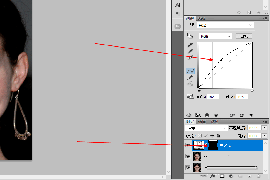
photoshop双曲线磨皮的方法简单介绍
2022-08-31 2
-

photoshop黑白人物照片变彩色照教程
2022-08-31 0
-

Photoshop制作流行的抖音故障风格人像海报教程
2022-08-31 4
-

2022年十大最佳Photoshop模型和模板
2022-08-31 0
-

Photoshop将普通女生照片转为手绘图教程
2022-08-31 3
-

Photoshop完美处理雀斑保留皮肤质感磨皮修图高级教程
2022-08-31 2
-

PS怎么制作波普人像?Photoshop制作金色复古的波普人像效果教程
2022-08-31 1
-

Photoshop创意制作超酷的人像错位分割彩色切片效果教程
2022-08-31 0
-

Photoshop中给建筑图片添加真实的烟花效果教程
2022-08-31 2
-

Photoshop将普通照片转成很有艺术范的卡通矢量图
2022-08-31 2
-

Photoshop给普通照片制作出炫彩的水彩画人像效果教程
2022-08-31 2
-

Photoshop快速把钢铁侠图片转为素描水墨风格教程
2022-08-31 2
-

如何使用Photoshop给风景图片渲染出薄雾蒙蒙的效果?
2022-08-31 1
-

Photoshop详解淘宝电商产品化妆品后期修图的思路及步骤
2022-08-31 5
-

Photoshop快速打造时尚大气的红蓝渐变人像教程
2022-08-31 1